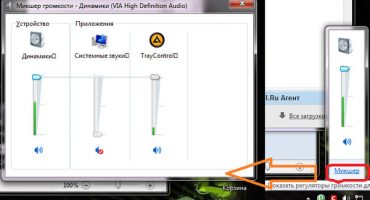- Kako distribuirati Wi-Fi s prijenosnog računala
- Stvaranje virtualnog Wi-Fi usmjerivača kroz naredbeni redak
- Wi-Fi distribucija putem računala i bežične mreže računala u sustavu Windows 7
- Mobile Hot Spot za Windows 10
- Popularni programi za distribuciju Wi Fi-ja s prijenosnog računala
- Video - kako distribuirati Wi-Fi s prijenosnog računala
Lako je bilo koji moderni uređaj povezati s Internetom povezanim s kućom putem uređaja stvorenog za to posebno nazvanog usmjerivač. Ako vam nije bila pri ruci u pravo vrijeme, možete se povezati s Internetom s mobilnog telefona (pametnog telefona) pomoću dostupnog prijenosnog računala. Da biste to učinili, učinite to pristupnom točkom, pružajući mu mogućnost da radi kao usmjerivač.
Kako distribuirati Wi-Fi s prijenosnog računala
Svaki laptop ima ugrađeni adapter uređaja, koji vam omogućuje da ga možete koristiti kao bežični Wi-Fi usmjerivač, ako želite. Prije nego što distribuirate Wi-Fi putem prijenosnog računala, morat ćete stvoriti takozvani "virtualni most", preko kojeg je moguće kombinirati pojedinačne komponente mrežne opreme (sama kartica za povezivanje s mrežom i Wi-Fi adapter).
Za uklanjanje pogrešaka ovog usmjeravanja na prijenosnom računalu, koriste se posebni alati poput:
- Uspostavljena značajka umrežavanja sustava Windows.
- Radite s naredbenim retkom.
- Potporni programi.
Važno! Bez obzira na odabrani način organiziranja usmjeravanja, moderni OS (Windows 7 ili noviji) trebao bi "raditi" na osnovnom uređaju.
U ranim verzijama sustava (posebno Windows XP) mrežna podrška implementirana je na malo drugačiji način, što ne jamči željeni učinak. Osim toga, zasigurno ćete trebati osigurati da ovaj uređaj ima adapter. Da biste to učinili, idite na "Dispečer", a zatim na kartici koja se zove "Mrežni adapteri" pronađite liniju s oznakom protokola Wireless 802.11.
Za uspješnu organizaciju distribucijske točke putem prijenosnog računala, trebate na nju spojiti Internet (metoda registracije takve veze nije bitna).
Stvaranje virtualnog Wi-Fi usmjerivača kroz naredbeni redak
Za distribuciju pristupa s prijenosnog računala - možete koristiti naredbeni redak. U tu svrhu bit će potrebne sljedeće operacije:
- U retku "Pretraživanje" s tipkovnice se upisuje naredba cmd.
- Na padajućem popisu odabran je redak "Pokreni administrator".
- Zatim ćete trebati aktivirati mrežu kroz prvu naredbu (fotografija ispod).
U njemu naziv "Test Share" označava naziv mreže koja se konfigurira, a brojevi koji slijede nakon nje označavaju ulaznu lozinku (najmanje 8 znakova). Njegov početak provodi sljedeća naredba redom, a stop je zadnji na popisu ("Mreža je zaustavljena").
Pored toga, trebat će osigurati i takozvani "opći pristup" već pripremljenoj točki. Da biste to učinili, morat ćete otići na Mrežne veze i pronaći svojstva mreže putem koje je prijenosno računalo povezano na Internet. Zatim na kartici koja se zove "Napredno", ispred željene stavke trebate staviti "kvačicu", a na popisu koji se pojavi odaberite ime kreiranog usmjerivača.
Wi-Fi distribucija putem računala i bežične mreže računala u sustavu Windows 7
Prije nego što organizirate pristup na ovaj način, morate provjeriti pripadaju li i prijenosno računalo i osobna računala istoj radnoj skupini. Ako je to slučaj, možete pristupiti sljedećim operacijama:
- Prvo morate odabrati ikonu internetske veze, a zatim idite na karticu "Upravljanje mrežnim centrima".
- Nakon toga, možete se obratiti "Konfiguriranje nove mreže", u čemu trebate naznačiti "Konfiguriranje bežične veze poput računala na računalo" i kliknite "Dalje".
Zatim morate postaviti parametre podešene Wi-Fi mreže.Da biste to učinili, unesite procijenjeno ime u polje Network Name. Na traci izbornika pod nazivom "Vrsta zaštite" odaberite "WPA2-Personal". U polje označeno kao "sigurnosni ključ" morat ćete unijeti unaprijed konfiguriranu lozinku (najmanje 8 znakova).
Nakon klika na "Dalje" odmah će se pojaviti prozor s podacima o stvorenoj mreži u kojem trebate pronaći stavku "Omogući dijeljenje". Nakon toga započinje postavljanje, a zatim se pojavljuje natpis koji govori o završetku.
Zaključno, preostaje otići na odjeljak "Mrežne veze" i provjeriti je li na popisu stvorena veza (njen status bit će "Čekanje na vezu").
Mobile Hot Spot za Windows 10
Ova metoda vam omogućuje da vaše prijenosno računalo pretvorite u način koji je sličan postaji putem kojeg se postupak povezivanja može prenijeti na druge prijemne uređaje (bez pristupa mreži).
Dodatne informacije! Ova je značajka dostupna samo ako imate ažuriranje OS-a na 1607.
Nakon što je instalirate, ikona mobilne žarišne točke trebala bi se pojaviti na izborniku obavijesti. Ova je ikona potrebna samo za učvršćivanje aktivacije, a konačna konfiguracija provodi se u istoimenoj stavci koja se nalazi u odjeljku "Internet i mreže".
Nakon unosa u nju prije svega se skreće pažnja na naziv mreže, kao i na ulaznu lozinku koja se sastoji od najmanje 8 ikona koje je sustav zadano postavljen prema zadanom (to jest neovisno). Malo niže na prozoru nalazi se gumb za njihovo podešavanje. Da biste aktivirali spornu funkciju - samo pomaknite postojeći klizač u položaj "Uključeno".
Popularni programi za distribuciju Wi Fi-ja s prijenosnog računala
Jedna od najčešćih aplikacija koja se koristi za distribuciju mrežnog signala je MyPablicWifi. Potpuno je besplatan i ima prikladno sučelje, unatoč činjenici da nije prilagođen za ruski jezik. Kroz pristupnu točku organizira se kako slijedi:
- Prvo, pronađeni uslužni program instaliran je na prijenosno računalo. Volumen najnovije verzije je oko 1 MB.
- Zatim morate pokrenuti aplikaciju pod kontrolom administratora.
- Ima sljedeće kartice: Postavljanje, klijenti i upravljanje.
- U prvom od njih morat ćete unijeti naziv veze, postaviti lozinku i odabrati vezu koju koristi prijenosno računalo.
Kada radite s aplikacijom, važno je ne zaboraviti na stupac "Omogući pristup", nakon čega, kako biste aktivirali virtualni usmjerivač, morate kliknuti na "Postavi i pokrenite Hotspot".
Ako želite da se aplikacija učita prilikom uključivanja prijenosnog računala, morate odabrati željenu stavku u upravljanju. Kad postane potrebno zabraniti upotrebu izmjenjivača datoteka, možete potvrditi okvir, kao što je prikazano na fotografiji ispod.
Video - kako distribuirati Wi-Fi s prijenosnog računala
Da biste saznali više o distribuciji Wi-Fi-a s prijenosnog računala Windows 7 ili bilo koje druge verzije OS-a, preporučljivo je da se upoznate s videozapisom.
Ovdje su posebno važni primjeri iz širokog spektra tematskih pregleda:
Nakon gledanja videa, svaki će se korisnik moći lako nositi sa svim problemima koji ga se tiču.
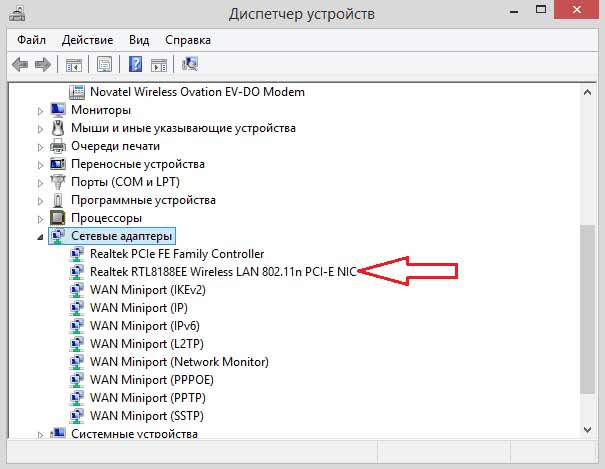
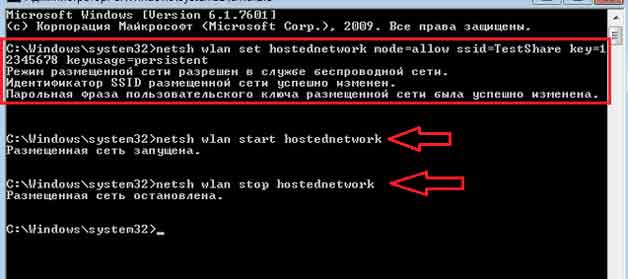
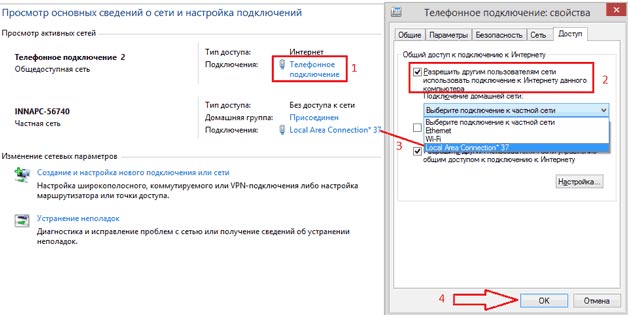
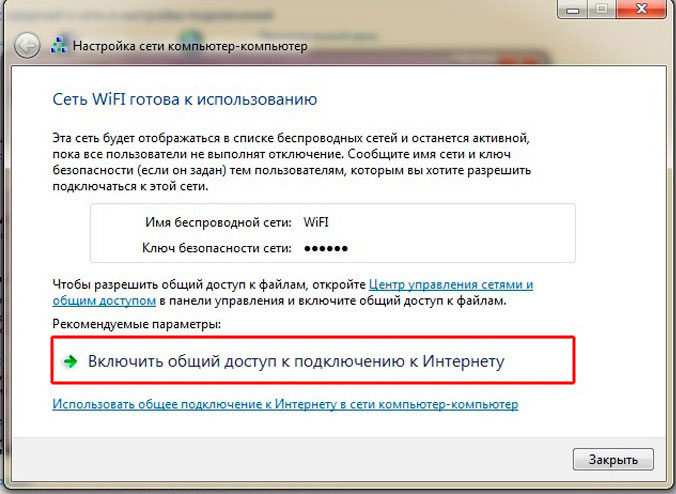
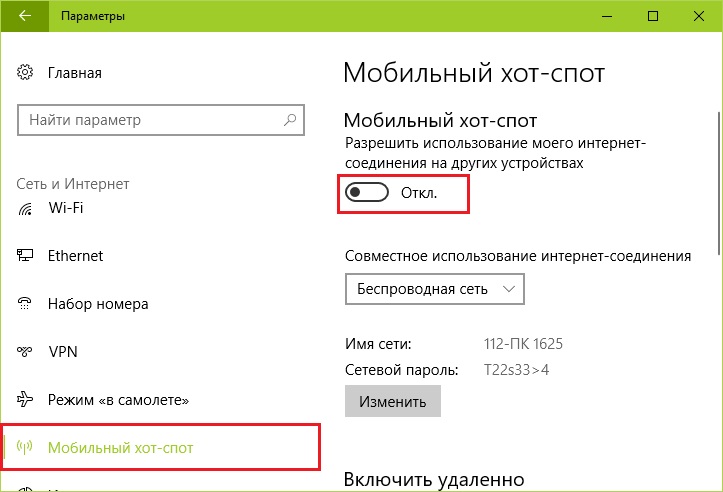
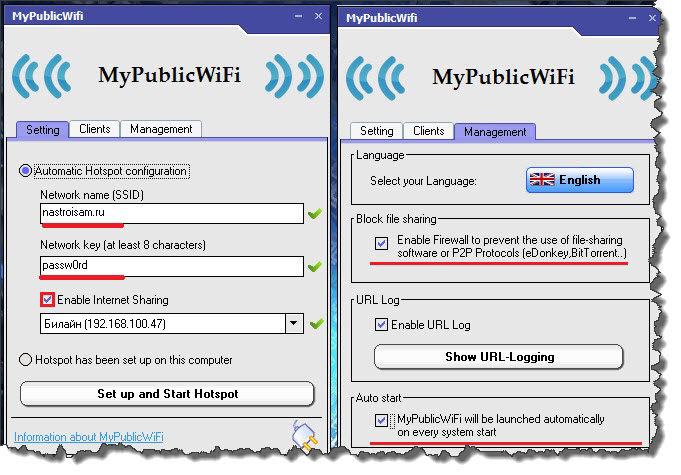
 Što učiniti ako tipkovnica ne radi na prijenosnom računalu
Što učiniti ako tipkovnica ne radi na prijenosnom računalu  Zašto treperi indikator baterije na prijenosnom računalu
Zašto treperi indikator baterije na prijenosnom računalu  Zaključavanje i otključavanje tipkovnice na prijenosnim računalima različitih marki
Zaključavanje i otključavanje tipkovnice na prijenosnim računalima različitih marki  Kako provjeriti i testirati video karticu na laptopu
Kako provjeriti i testirati video karticu na laptopu  Zašto se laptop ne povezuje na Wi-Fi
Zašto se laptop ne povezuje na Wi-Fi